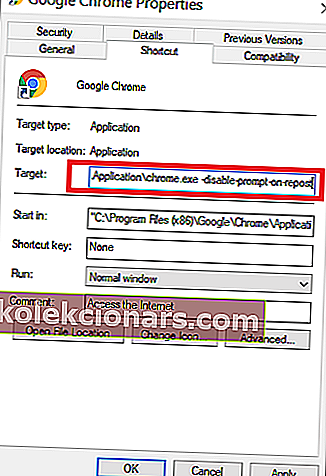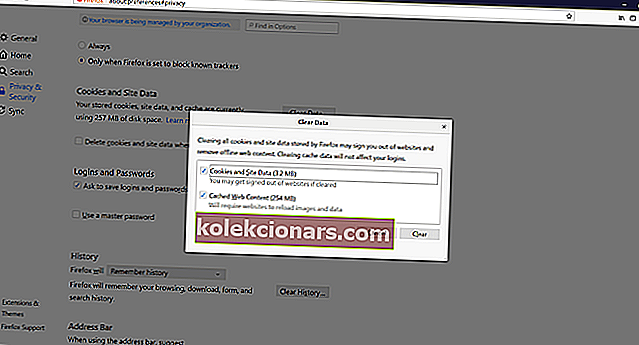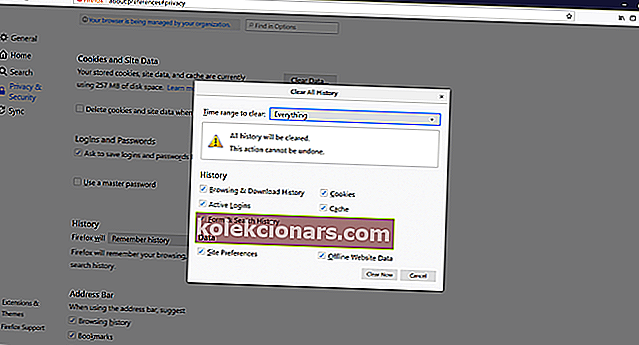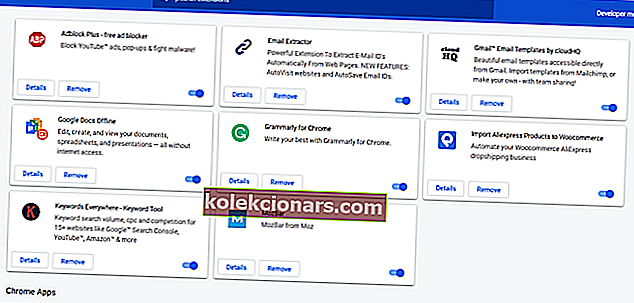- Thông báo này là cách trình duyệt yêu cầu quyền tải dữ liệu đã gửi của bạn.
- Thông báo ERR_CACHE_MISS xác nhận gửi lại biểu mẫu có thể rất khó chịu theo thời gian, nhưng hướng dẫn này sẽ hữu ích.
- Cân nhắc đánh dấu trang Trung tâm Trình duyệt Web mở rộng để biết các công cụ và mẹo tốt nhất về chủ đề này.
- Nếu bạn muốn tìm hiểu thêm về phần mềm, hãy truy cập bộ sưu tập lớn các chương trình của chúng tôi từ phần Phần mềm.
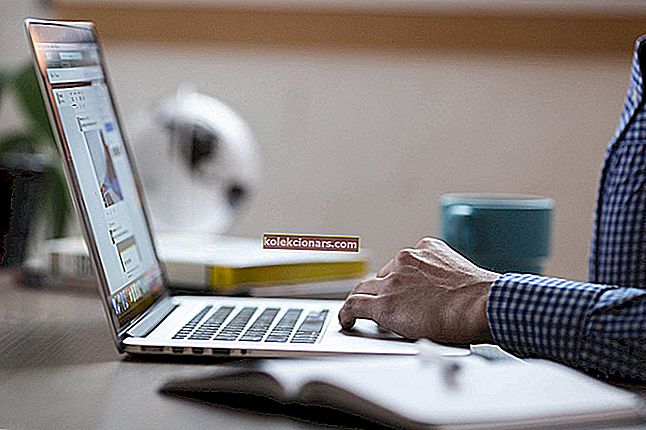
Các hình thức xác nhận resubmissionERR_CACHE_MISS thông báo chương trình trong trình duyệt của bạn khi bạn nhấn Refresh hoặc cố gắng quay trở lại.
Trái với những gì nhiều người dùng có thể nghĩ, thông báo gửi lại biểu mẫu xác nhận không phải là một lỗi hoặc một lỗi.
Trình duyệt đang thực sự tìm kiếm quyền của bạn để tải dữ liệu đã gửi của bạn trong khi làm mới trang hoặc quay lại.
Bạn có thể tránh sự cố ERR_CACHE_MISS đơn giản bằng cách không bao giờ làm mới trang web mà bạn đã gửi một số dạng thông tin hoặc không bao giờ nhấp vào Quay lại .
Tuy nhiên, hầu như không thể không muốn xem trang trước đó bạn đang xem hoặc cần làm mới trang hiện tại của mình.
Do đó, bài đăng này sẽ khám phá cách tránh gửi lại biểu mẫu xác nhận từ Google Chrome và các trình duyệt khác có vấn đề này.
8 cách để sửa lỗi Xác nhận gửi lại biểu mẫu
1. Thay đổi trình duyệt của bạn thành Opera
 Tại sao bạn lại muốn bắt đầu sửa chữa Chrome khi bạn có thể dễ dàng chuyển sang Opera, một trình duyệt ít bị lỗi hơn?
Tại sao bạn lại muốn bắt đầu sửa chữa Chrome khi bạn có thể dễ dàng chuyển sang Opera, một trình duyệt ít bị lỗi hơn?
Chưa kể rằng trình duyệt này còn bảo vệ bạn khỏi các quảng cáo không mong muốn với trình chặn quảng cáo được tích hợp sẵn. Tính năng này cùng với trình chặn tập lệnh theo dõi giúp Opera thực sự nhanh chóng.
Và nếu bạn đang tìm kiếm sự bảo vệ bổ sung, không có gì tốt hơn dịch vụ VPN tích hợp không có giới hạn về băng thông.
Nhìn chung, Opera cung cấp khả năng tích hợp Windows 10 tốt hơn bằng cách cung cấp nhiều tính năng vượt trội như công cụ chụp ảnh màn hình gốc, trình phát video bật ra và hơn thế nữa.
Và nếu bạn đang tìm kiếm Instagram, WhatsApp hoặc Facebook Messanger, các phím tắt của chúng được đặt thuận tiện trên thanh bên.

Opera
Khắc phục lỗi và những bất tiện khác bằng cách chuyển sang Opera, một trình duyệt an toàn hơn, nhanh hơn và đáng tin cậy hơn. Nhận miễn phí Truy cập trang web2. Cách tắt xác nhận gửi lại biểu mẫu trên Chrome
- Đóng trình duyệt Google Chrome nếu nó đang mở.
- Nhấp chuột phải vào biểu tượng Chrome và chọn Thuộc tính từ menu ngữ cảnh.
- Tiếp theo, chuyển đến trường Target và sau chrome.exe , hãy thêm vào như sau:
-disable-prompt-on-repost - Điều này làm cho mục tiêu hoàn chỉnh chuyển thành:
C:\Program Files (x86)\Google\Chrome\Application\chrome.exe -disable-prompt-on-repost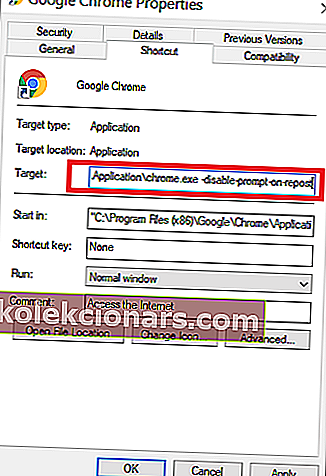
- Nhấp vào Áp dụng để lưu các thay đổi của bạn và sau đó nhấn OK để đóng hộp thoại Thuộc tính.
- Khởi chạy Google Chrome bằng cách nhấp đúp vào phím tắt.
3. Cách tắt xác nhận gửi lại biểu mẫu bằng cách xóa no-store

- Mở trang có biểu mẫu.
- Tìm đoạn mã sau trên tiêu đề: header ('Cache-Control: no-store, no-cache, must-revalidate, max-age =');
- Từ mã đó, xóa phần không có cửa hàng khỏi tiêu đề.
- Tiếp theo, làm mới trang web có lỗi gửi lại biểu mẫu xác nhận.
Lưu ý: Bạn chỉ có thể sửa lỗi xác nhận gửi lại biểu mẫu trên nút làm mới / quay lại bằng phương pháp này nếu bạn có thể chỉnh sửa trang.
4. Xóa dữ liệu trình duyệt của bạn
Firefox
- Khởi chạy trình duyệt Firefox.
- Nhấp vào biểu tượng ba đường kẻ ngang ở góc trên cùng bên phải của màn hình.
- Chọn Tùy chọn từ menu ngữ cảnh để mở cài đặt Firefox.
- Điều hướng đến tab Quyền riêng tư & Bảo mật trên ngăn bên trái.
- Cuộn xuống phần Cookie & Dữ liệu Trang web . Nhấn Xóa dữ liệu để hiển thị hộp thoại trong ảnh chụp màn hình bên dưới.
- Kiểm tra Cookie và Dữ liệu Trang web và Nội dung Web được Lưu trong Bộ nhớ cache và cuối cùng nhấp vào Xóa.
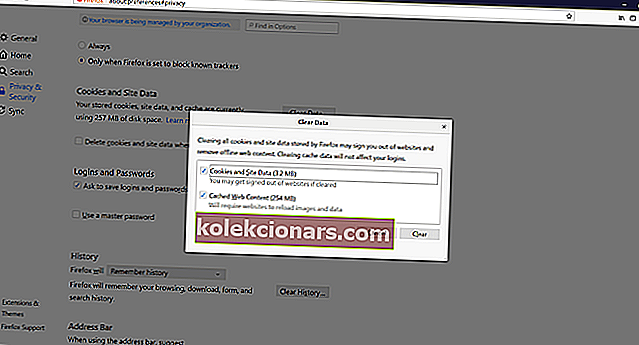
- Cuộn xuống thêm một chút đến phần Lịch sử và nhấp vào Xóa lịch sử .
- Chọn một phạm vi thời gian và kiểm tra các tùy chọn ưu tiên.
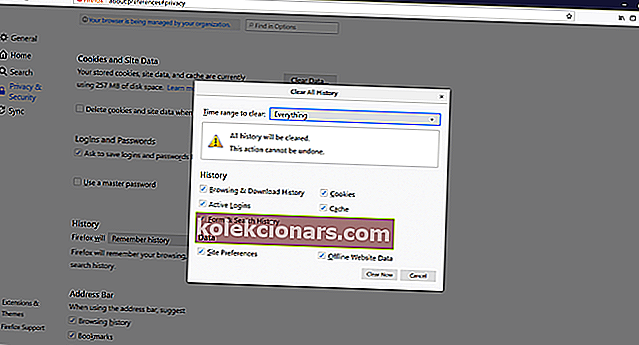
- Nhấn nút Clear Now .
Trình duyệt Chrome

- Mở trình duyệt Chrome.
- Nhấp vào biểu tượng hình elip dọc ở góc trên cùng bên phải màn hình, chuyển đến Công cụ khác> Xóa dữ liệu duyệt web .
- Chọn khung thời gian phù hợp mà bạn muốn xóa dữ liệu của mình ( Nếu bạn muốn xóa tất cả dữ liệu duyệt web của mình, hãy chọn Mọi lúc ).
- Đánh dấu các hộp kiểm cho hình ảnh và tệp được lưu trong bộ nhớ cache và Cookie và các dữ liệu trang web khác .
- Nhấp vào Xóa dữ liệu .
5. Thay thế phương thức POST

Thông tin bạn đã nhập trên trang web được đăng bằng phương thức ĐĂNG hoặc NHẬN.
Mặc dù phương thức POST không nối mục nhập của bạn vào URL, nhưng máy chủ sẽ không có quyền truy cập vào dữ liệu của bạn.
Mặt khác, phương thức GET thêm mục nhập của bạn vào URL. Do đó, dữ liệu của bạn không an toàn như phương pháp POST.
Nếu bạn có thể sửa đổi dữ liệu trang, bạn có thể khắc phục sự cố gửi lại biểu mẫu xác nhận bằng cách thay đổi phương thức POST thành phương thức GET.
Để thực hiện việc này, chỉ cần xóa POST khỏi URL trang và thay thế nó bằng phương thức GET. Ví dụ: nếu mã gốc là:
bạn có thể thay thế phần bài đăng để lấy , để nó trở thành:
6. Sử dụng nút gửi Ajax

Sử dụng đoạn mã sau cho nút gửi để tắt xác nhận gửi lại biểu mẫu:
$.ajax({
type: “POST,”
URL: “bin/validation.php”
data: dataString,
success: function(){
//Insert your submission action
}
});
return false;
7. Tắt các tiện ích mở rộng trình duyệt bị hỏng
- Đối với Chrome và Firefox, hãy nhấp vào biểu tượng Tùy chọn khác.
- Tìm và hủy kích hoạt bất kỳ tiện ích mở rộng nào bị hỏng có thể gây ra sự cố Chrome gửi lại biểu mẫu xác nhận.
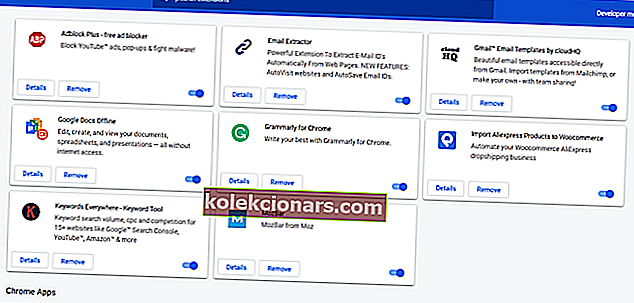
- Làm mới trang có vấn đề.
Lưu ý: Nếu việc gửi lại biểu mẫu xác nhận biến mất, bạn biết rằng tiện ích mở rộng là thủ phạm. Để nó bị vô hiệu hóa hoặc xóa nó.
8. Đặt lại trình duyệt Google Chrome

- Nhấp vào ba chấm (…) ở phía trên bên phải của màn hình và khởi chạy Menu Điều khiển.
- Chọn liên kết Cài đặt từ menu ngữ cảnh.
- Nhấp vào Nâng cao từ cuối trang Cài đặt.
- Nhấp vào Đặt lại và dọn dẹp cũng nằm ở cuối trang này ( Hoặc nhấp vào Đặt lại và dọn dẹp từ bảng điều khiển bên trái ).
- Nhấp vào Đặt lại cài đặt về mặc định ban đầu .
- Nhấn Đặt lại cài đặt .
Bất cứ khi nào bạn thấy thông báo xác nhận gửi lại biểu mẫu ERR_CACHE_MISS trên trình duyệt của mình, bạn chỉ cần nhấp vào Tiếp tục . Tuy nhiên, nếu bạn không muốn gửi lại dữ liệu biểu mẫu, hãy nhấp vào Hủy .
Trong trường hợp bạn đã có đủ thông báo này, các bước được trình bày ở trên sẽ đảm bảo bạn sẽ không gặp phải thông báo đó nữa.
Câu hỏi thường gặp: Tìm hiểu thêm về
- Làm cách nào để tránh thông báo err_cache_miss gửi lại biểu mẫu xác nhận?
Bất cứ khi nào bạn thấy thông báo ERR_CACHE_MISS trên trình duyệt của mình, bạn chỉ cần nhấp vào nút Tiếp tục . Để xóa nó hoàn toàn, hãy xem bài viết kỹ lưỡng của chúng tôi về chủ đề này.
- Nút tải lại để gửi lại là gì?
Nút tải lại (làm mới) để gửi lại dữ liệu trong trình duyệt của bạn là phím F5 .
- Bạn có thể làm mới lại Chrome không?
Đúng. Để thực hiện làm mới cứng trên Chrome, bạn sẽ cần phải nhấn tổ hợp phím Ctrl + Shift + R phím.
Lưu ý của người biên tập: Bài đăng này ban đầu được xuất bản vào tháng 7 năm 2020 và đã được sửa đổi và cập nhật vào tháng 8 năm 2020 để tạo sự mới mẻ, chính xác và toàn diện.